Windows 컴퓨터에서 4K 비디오를 손쉽게 재생하는 방법
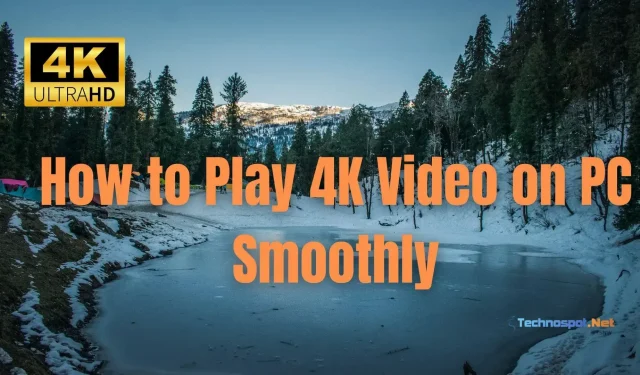
영화를 보고 비디오 게임을 하기 위한 최고의 시각적 표준 중 하나는 4K입니다. 그러나 많은 고객은 4K 비디오가 있어도 시스템에서 재생할 수 없다고 주장합니다. 따라서 PC에 동일한 문제가 발생하는 경우 아래 문서를 읽고 Windows PC에서 4K 비디오를 원활하게 재생하는 방법을 알아볼 수 있습니다.
Windows 컴퓨터에서 4K 비디오를 손쉽게 재생하는 방법
아래 나열된 9가지 기술은 PC에서 4K 비디오를 원활하게 재생하는 데 도움이 될 수 있습니다.
- 4K 디스플레이
- 고품질 비디오 플레이어
- 하드웨어
- 케이블
- 오디오 출력
- 코덱
- SSD 스토리지
- 인터넷 연결
- 4K 비디오 콘텐츠
어떤 답변이 성공적인지 결정하기 전에 각 답변을 개별적으로 테스트해야 합니다.
1] 4K 디스플레이
화면의 해상도는 픽셀로 표현됩니다. 4K 모니터의 해상도는 3840 x 2160 픽셀입니다. 동영상은 재생 시 실제 파일의 해상도가 아닌 모니터의 해상도에 따라 재생됩니다. 따라서 4K 콘텐츠는 4K 모니터나 TV에서 시청해야 합니다. 모니터가 4K 해상도를 지원하는지 확인하십시오.
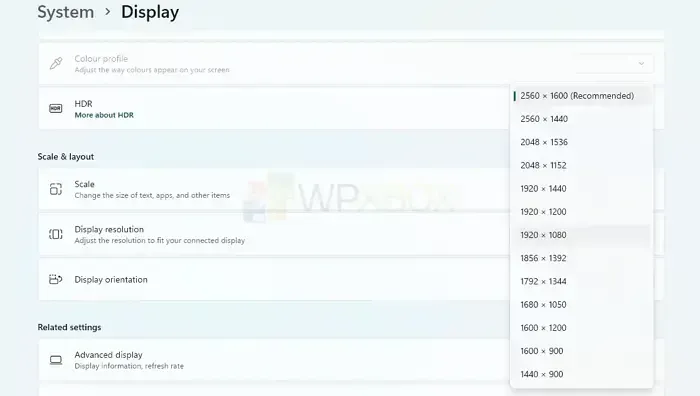
설정 > 디스플레이로 이동하여 디스플레이 해상도를 확인할 수 있습니다. 시스템이 지정된 해상도를 정확하게 실행하고 있는지 확인하십시오. 컴퓨터에 디스플레이 드라이버가 설치되어 있는지 확인하십시오. 디스플레이 드라이버가 설치되어 있지 않지만 모니터가 4K를 지원하는 경우 표시되지 않습니다.
해상도가 없으면 4K 비디오를 재생할 수 없지만 비디오는 여전히 멋지게 나타납니다.
2] 고품질 비디오 플레이어
1080p HD에 비해 4K는 더 많은 픽셀, 디테일, 사실적인 이미지를 제공합니다. Netflix, YouTube 등과 같은 잘 알려진 동영상 공유 플랫폼에서도 사용 가능한 4K 콘텐츠의 양이 증가하고 있습니다. 그럼에도 불구하고 열악한 네트워크 액세스 및 기타 요인으로 인해 4K 비디오를 즐기기가 어렵습니다. Mac 또는 Windows PC에서 4K 영화 및 TV 프로그램을 시청할 수 있는 상위 5개의 4K UHD 플레이어를 확인하십시오.
3] 하드웨어
PC에서 4K 비디오를 재생하려면 몇 가지 전제 조건을 충족해야 합니다.
- 최소 3840 x 2160 픽셀의 해상도를 처리할 수 있는 4K 패널 또는 모니터.
- 4K 비디오를 제공할 수 있는 통합 GPU 또는 그래픽 카드. 그래픽 카드가 초당 60프레임에서 4K 해상도를 지원하려면 HDMI 2.0 또는 DisplayPort 1.4 이상의 인터페이스(fps)가 있어야 합니다.
- 최소 4개의 코어와 2.5GHz의 클럭 속도를 가진 프로세서.
- 4K 비디오를 시청하기에 충분한 메모리. 8GB 이상의 RAM을 사용하는 것이 좋습니다.
- 4K 비디오를 온라인으로 시청하려면 강력한 인터넷 연결이 필요합니다.
4K 비디오 재생은 PC에서 상당히 까다로울 수 있으므로 하드웨어가 이러한 최소 요구 사항을 충족하지 않으면 성능 문제가 발생할 수 있습니다.
4] 케이블
GPU를 4K 모니터에 연결하려면 DisplayPort 1.4 또는 HDMI 2.0 연결이 필요합니다. 그래픽 카드와 모니터가 더 높은 프레임 속도를 지원하고 HDR 및 가변 주사율과 같은 기능을 지원하는 경우 HDMI 2.1 또는 DisplayPort 2.0 연결을 사용하십시오.
케이블이 필요한 HDMI 또는 DisplayPort 버전에 대해 승인되었는지 확인하십시오. 4K 엔터테인먼트를 위한 안정적이고 신뢰할 수 있는 연결을 보장하려면 유명 브랜드의 고품질 케이블을 사용하십시오.
5] 오디오 출력
오디오 출력이 Dolby Atmos 또는 DTS:X와 같은 고품질 오디오 형식을 지원하는지 확인하여 4K 비디오의 몰입형 오디오 경험을 완전히 즐기십시오.
6] 코덱
비디오 플레이어가 4K 콘텐츠를 성공적으로 디코딩할 수 있도록 HEVC(H.265) 및 VP9와 같은 최신 비디오 코덱을 설치하십시오.
HEVC(High-Efficiency Video Coding)는 움직임 보상, 엔트로피 코딩, 코딩 트리 단위 등과 같은 기본 기술을 사용하여 동일한 수준의 비디오 품질을 유지하면서 H.264/MPEG-4 AVC 대역폭의 절반만 사용합니다. 즉, HEVC는 동일한 비트 전송률에서 더 나은 비디오 품질을 생성합니다. 최신 HDTV 디스플레이 및 콘텐츠 캡처 기술과 함께 사용하도록 설계되었으며 4K 및 8K UHD 해상도를 지원할 수 있습니다.
따라서 HEVC 비디오를 압축하거나 압축 해제하는 프로그램을 HEVC 코덱이라고 합니다. 단독 압축 해제를 위한 디코더 또는 단독 압축을 위한 인코더를 사용할 수 있습니다. H.265 코덱을 사용하여 4K 또는 8K 비디오를 만들거나 HEVC 비디오를 보다 보기 좋은 형식으로 변환할 수 있습니다.
7] SSD 스토리지
드라이브에 4K 비디오가 있는 경우 SSD(Solid State Disk)를 사용하여 더 빠른 로딩과 원활한 재생을 하세요. 적절한 동영상 플레이어와 함께 사용하면 문제 없이 동영상을 로드하고 버퍼링할 수 있습니다.
8] 인터넷 연결
4K 자료를 시청하려면 최소 25Mbps의 고속 인터넷 연결이 필요합니다. 이 연결은 전용이어야 하며 공유해서는 안 됩니다. 따라서 집에 기기가 많은 경우 대역폭이 더 많은 요금제로 업그레이드하세요.
4K 및 HDR 콘텐츠의 확산으로 인해 빠른 인터넷 연결을 통한 고화질 비디오 스트리밍이 필요합니다. HDR 콘텐츠는 4K 스트리밍에 필요한 최소 25Mbps보다 훨씬 빠른 인터넷 속도가 필요합니다. 빠르고 일관된 광대역 연결이 없는 경우 고품질 콘텐츠를 스트리밍할 때 버퍼링 및 지연이 발생합니다.
9] 4K 비디오 콘텐츠
원활한 재생을 위해서는 4K 콘텐츠에 대한 액세스 권한이 필요합니다. 4K 콘텐츠는 구매 또는 임대한 미디어, 스트리밍 서비스를 통해 또는 나만의 4K 비디오를 생성하여 찾을 수 있습니다. Netflix, Disney + Hotstar, Amazon Prime 등 4K 비디오를 재생하는 Roku, Apple TV, Google Chromecast, Amazon Fire TV 등의 플랫폼에서 더 많은 서비스를 이용할 수 있습니다.
결론
원래 프레임 크기에도 불구하고 4K 비디오의 프레임이 더 흐릿하다면 더 커질 것입니다. 동영상의 원본 프레임이 크면 훨씬 더 큰 디스플레이에서도 동영상이 동일한 품질로 스트리밍됩니다. 현재 일반 소비자 시장용 디스플레이 및 앱에 제공되는 가장 넓은 프레임 너비는 4K입니다. 결과적으로 4K는 만족스러운 시청 경험을 보장하며 이 문서의 기술을 사용하여 문제 없이 PC에서 4K 비디오를 재생할 수 있습니다.



답글 남기기